华为手机作为一款备受欢迎的智能手机品牌,具备出色的配置和优秀的使用体验。但是有些用户可能会遇到华为手机屏幕颜色过亮或过暗的问题,影响用户的使用体验。此时调整屏幕颜色就显得尤为重要。那么如何调整华为手机的屏幕颜色呢?对于现在的华为手机,通过简单地进入设置页面即可轻松进行操作。在这篇文章中我们将介绍一些实用的华为手机屏幕颜色调整方法,让你在使用华为手机时拥有更加舒适的视觉体验。
华为手机屏幕颜色调整方法
具体方法:
1.打开手机后,进入设置。
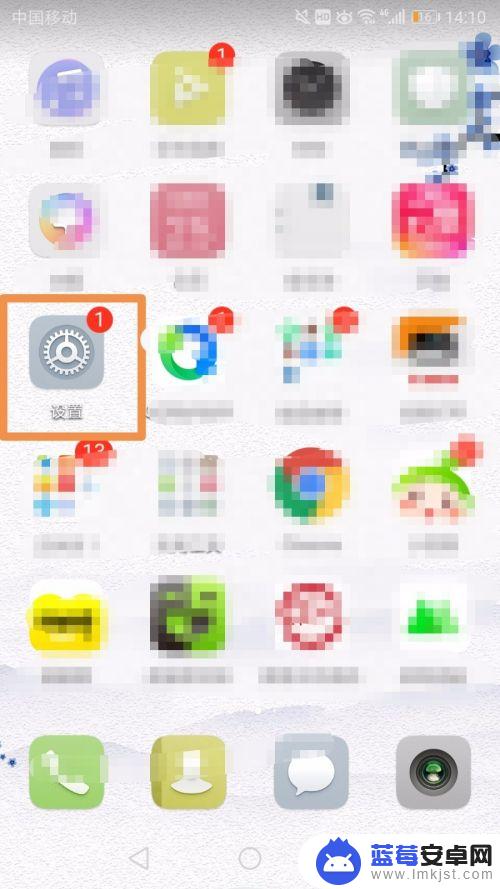
2.进入”设置“后,再选择”显示“进入。
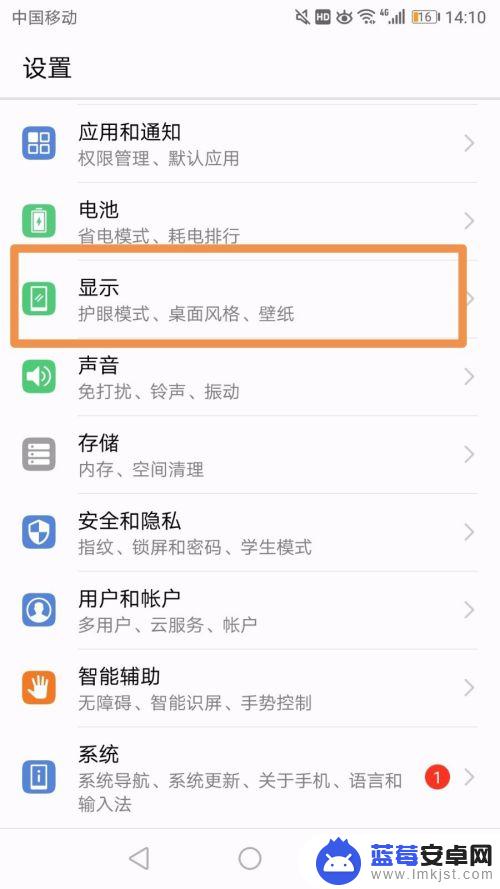
3.进入”显示“后,当前的”护眼模式“是开启的。点击进入”护眼模式“。
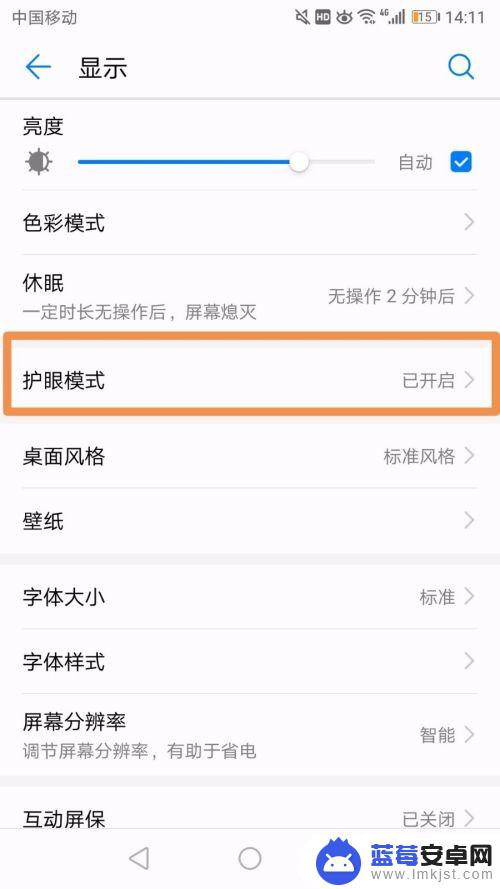
4.进入”护眼模式“后,当前的色温是偏暖,屏幕是黄色的。
5.可以调整色温,将色温调整至偏冷,手机屏幕也不会变黄。
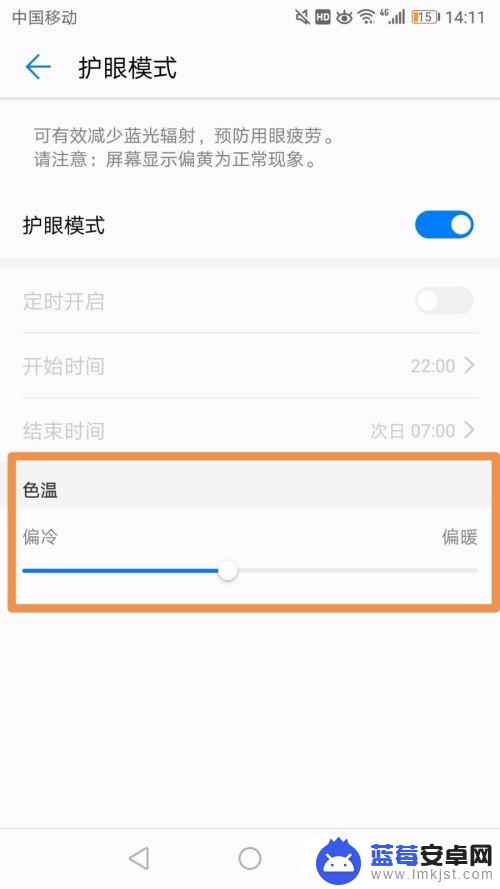
6.或直接关闭手机的护眼模式,也可以使手机的屏幕颜色不变黄色。
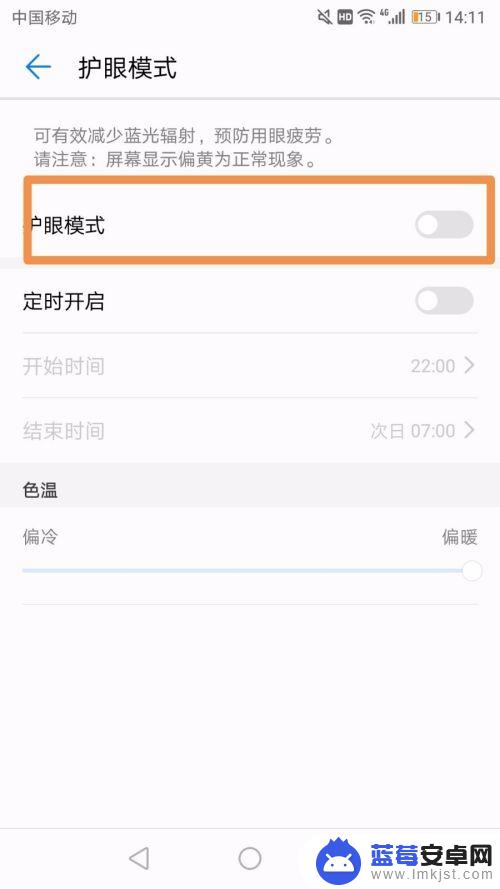
通过调整华为手机屏幕的色彩、明暗度和对比度,可以让看起来黄的屏幕变得更清晰自然。具体调整方法可以在系统设置中找到“屏幕与亮度”选项,根据个人喜好进行调整即可。让我们尽享更加舒适和真实的显示效果吧!












